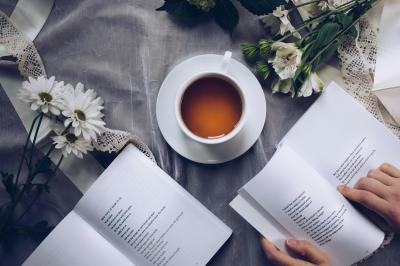Artikels
Artikels
Artikels zijn pagina's op je website. Een event wordt ook ingevoerd als een artikel, met een paar extra parameters.
Artikels bevatten tekst en bijlages zoals afbeeldingen.
Ga naar CMS -> Artikels
Een artikel wijzigen:
- Druk op het artikel in de lijst om dit te openen
Een nieuw artikel aanmaken:
- Druk op de knop 'nieuw' om een nieuw artikel aan te maken
- Vul een titel in. Hou deze kort maar duidelijk
- Vul een subtitel in. Dit is de korte uitleg over wat gaat volgen. Subtitels worden weergegeven op overzichtspagina's
- Vul de volledige tekst van je artikel in
- Selecteer de website waarop het artikel moet voorkomen
- Selecteer de menu waaronder het artikel moet voorkomen
- Kies uit de weergave-mogelijkheden voor de pagina
- Kies uit de weergave-mogelijkheden voor de header van de pagina
- Vink 'online' aan om het artikel weer te geven op de website
- Foto’s plaatsen die je via de tab “BIJLAGES”. Zorg voor genoeg foto’s. Je kan die in één beweging tegelijk uploaden. De website zet automatisch jouw logo als watermerk op de foto’s.
- Klik op de knop 'bewaar' om je wijzigingen op te slaan
Tips:
- Voer steeds een titel, subtitel en tekst in. Dit zorgt ervoor dat je artikel goed geïnterpreteerd kan worden door zoekrobots en AI agents. Zorg ook steeds voor minstens één afbeelding.
- Indien er slechts één artikel in de bovenliggende menu zit, wordt de titel van het artikel als menu weergegeven op de website
- Indien je wil dat je artikel bij de events voorkomt, klik dan 'events' aan, en zorg dat de datum en tijd correct ingesteld staan en zichtbaar zijn. Vul ook de naam van de locatie en het adres in, zodat dat ook meteen correct weergegeven wordt.
- Indien je een Youtube filmpje wil koppelen aan dit artikel: Ga naar Youtube, open het filmpje, klikken op delen en kopieer deze link naar het veld 'Youtube'
- Indien je het artikel ook wil delen op Facebook, ga dan naar het artikel op de website. Druk daar op de knop "Facebook delen". Als je op dat moment ingelogd bent op Facebook zal er automatisch een nieuw bericht aangemaakt worden dat je kan posten op je Facebook pagina.
- Indien je een kaart wil weergeven op het artikel, ga dan naar Google Maps, zoek de locatie, klik rechts op de locaie en kopieer de latitude en longitude in de bijbehorende velden
Schrijf je in voor onze nieuwsbrief en blijf op de hoogte!
Schrijf je in voor onze nieuwsbrief en blijf op de hoogte!
Voor een vlotte werking gebruikt deze website cookies. Wij gebruiken deze enkel voor intern gebruik.
Ok
De inhoud van deze website valt onder de privacy wetgeving.
Ik begrijp het
Dank u wel
Ok